セール価格が存在する場合に常に通常価格を使用する方法
公開: 2023-04-10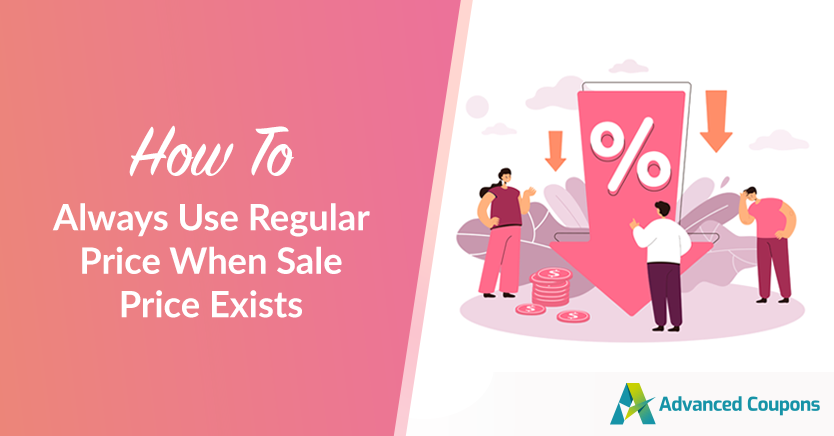
オンライン ショッピングに関して言えば、通常価格に基づくお得なセールほど潜在顧客の目を引くものはありません。 しかし、WooCommerce ストアのオーナーとして、セール価格のみに基づいてパーセンテージ割引を表示しても、実際の価値が必ずしも正確に反映されないことに気付いたかもしれません。
セール価格が存在する場合でも、常に通常価格を使用して割引を計算する方法があったとしたら? Advanced Coupons の最新のアップデートのおかげで、まさにそれが可能になりました!
この記事では、このオプションについて詳しく説明します。 また、WooCommerce ストアでそれを有効にする方法についても説明し、セール価格が公開されているかどうかに関係なく、顧客が節約した金額を正確に把握できるようにします。 始めましょう!
セール価格が存在する場合、一般割引率に常に通常価格を使用するオプション
店舗のオーナーとして、素晴らしい取引で顧客を引き付けることで、経営するビジネスの方向性が大幅に変わる可能性があることを知っています。 しかし、セール価格に基づいて割引を計算する方法が、実際に顧客がどれだけ節約しているかを正確に把握できるかどうか疑問に思ったことはありませんか?
素晴らしい 50% のセールを行っていると想像してください。
あなたは提供している信じられないほどの割引を紹介したいと思っています...
しかし、商品に表示される割引率が販売価格だけで決まる場合はどうでしょうか?
これにより、オファーの真の価値について誤った印象を与えて、顧客を混乱させたり失望させたりする可能性があります。 同時に、伝えたいメッセージが届かない可能性があります。
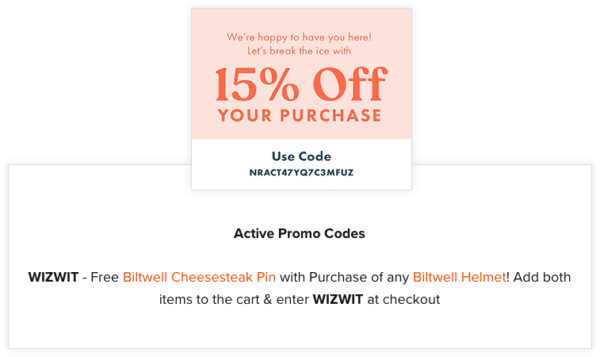
そこで、セール価格が存在する場合に通常のパーセンテージ ディスカウントに常に通常価格を使用するオプションが役立ちます。 標準価格を使用して節約額を計算することで、セール価格が有効な場合でも、顧客がどれだけ節約できるかを効果的に知ることができます。
これは、より透明性の高い購入体験を提供することで、顧客との信頼を確立するのに役立ちます. さらに、価格設定戦略をより柔軟に設定し、販売価格のみに基づいてパーセンテージを下げて購入者を誤解させる恐れなく、販売価格を設定できます。
つまり、このオプションを有効にすると、より正確で効果的なショッピング エクスペリエンスを顧客に提供するのに役立ち、売上と顧客ロイヤルティの向上につながる可能性があります。 それでは、試してみて、あなたの店舗でどのように機能するかを確認する準備はできていますか?
WooCommerce にセール価格が存在する場合に常に通常価格を使用する方法
以前、Advanced Coupons は、店の所有者が BOGO および Add Products クーポンを適用するときに「常に通常価格を使用する」ことができる機能を提供していました。 ただし、この機能は一般的なパーセンテージ ディスカウントには適用されませんでした。つまり、セール価格が有効な場合、パーセンテージ ディスカウントは通常価格ではなくセール価格に基づいて行われます。
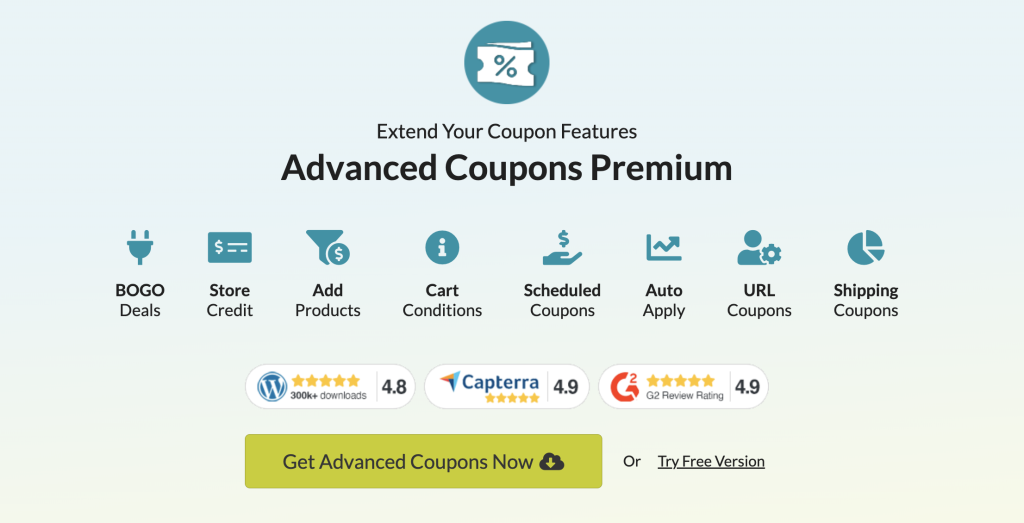
幸いなことに、Advanced Coupons バージョン 4.5.3 以降では、この制限が解消されています。
ストア オーナーは、セール価格が存在する場合でも、一般的なパーセンテージ ディスカウントに常に標準価格を使用することを選択できるようになりました。 これは、製品がセール中であっても、クーポンはセール価格以上の割引を提供しないことを意味します.
では、これを正確に設定するにはどうすればよいでしょうか。
ステップ 1: クーポンの設定を調整する
Advanced Coupons でこの新しいオプションを利用するには、いくつかの簡単な手順に従う必要があります。 まず、WordPress ダッシュボードの [クーポン] セクションに移動し、[設定] をクリックします。 そこから、[全般] タブを選択します。
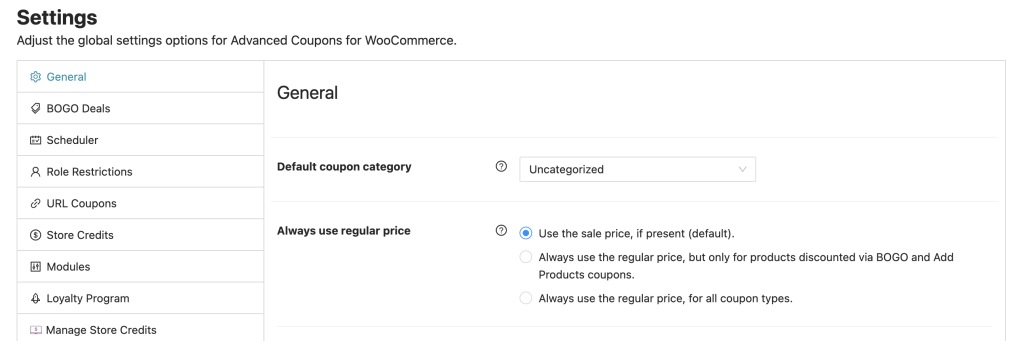
次の構成に進む前に、クーポンのカテゴリについて説明しましょう。 クーポン カテゴリは、クーポンを整理して管理しやすくする方法です。 これにより、同様のクーポンをグループ化し、全体として特定の設定を適用することができます。

既にクーポン カテゴリを設定しており、 「常に通常価格を使用する」設定を特定のカテゴリに適用する場合は、設定ページのドロップダウン メニューからそのカテゴリを選択するだけです。
これにより、セール価格が有効な場合でも、そのカテゴリ内のすべてのクーポンが割引の計算に通常の価格を使用することが保証されます。
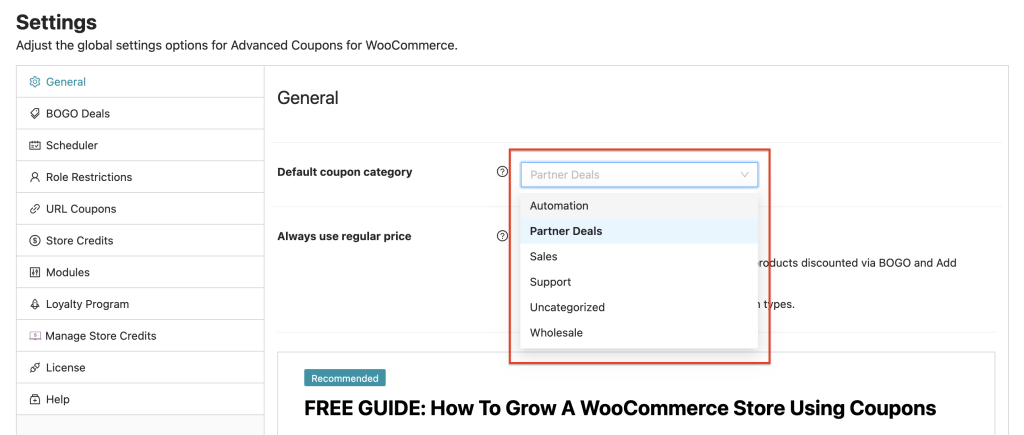
ただし、カテゴリを指定せずにクーポンを作成した場合、「常に通常価格を使用」の設定が自動的に引き継がれません。 すべてのクーポンがこの設定でカバーされるようにするには、未分類のクーポンにデフォルトのカテゴリを設定することをお勧めします。
これは、サードパーティ ツールを使用してクーポンを作成する場合、または API を使用してプログラムでクーポンを生成する場合に特に役立ちます。 デフォルトのカテゴリを設定することで、ストア用に作成されたすべてのクーポンが同じ設定になるようにすることができるため、割引の管理が容易になり、プロモーション全体で一貫性を維持できます。
ステップ2:「常に通常価格を使用」タイプを選択
一般設定ページにアクセスすると、3 種類の「常に通常価格を使用する」設定が利用可能であることがわかります。
- セール価格を利用する
- BOGOとAdd Productsクーポンのみ通常価格を使用
- すべてのクーポンで常に通常価格を使用する
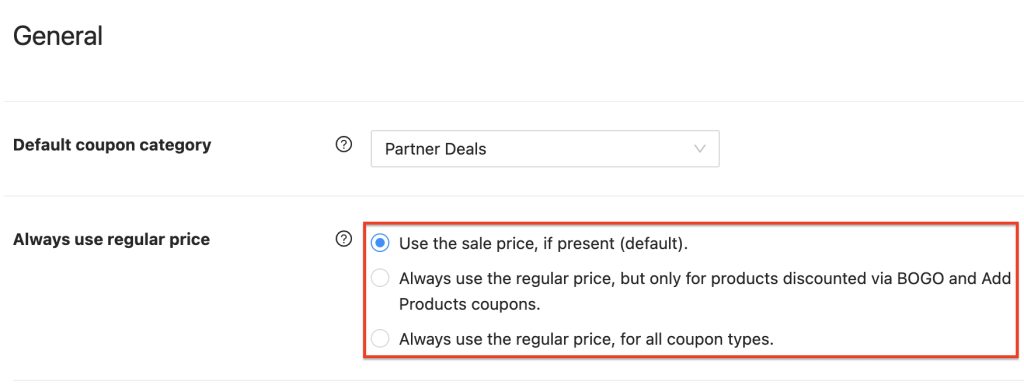
1. セール価格が存在する場合は、それを使用します (デフォルト) 設定。
これらのデフォルトのクーポン設定の設定は、「常に通常価格を使用する」オプションを有効にしたのと同じ一般設定ページから完了することができる簡単なプロセスです.
各設定に必要な値を入力するだけで、特に指定しない限り、クーポンはこれらの値を自動的に継承します。
2. 常に通常価格を使用しますが、BOGO および製品追加クーポンによって割引された製品にのみ使用してください。
ディスカウント適用の一貫性を確保するため、セール中の製品が BOGO または製品の追加機能を通じて購入された場合、通常の小売価格が使用されます。
[商品の追加] に慣れていない場合、これは商品を顧客のカートに別の価格で自動的に追加できる機能です。
3. すべてのクーポン タイプで、常に通常価格を使用します。
この設定により、使用されているクーポンの種類 (BOGO、商品の追加、URL、通常のセール商品など) に関係なく、商品にセール価格がある場合は常に小売価格が参照されます。
結論
オンライン ビジネスを運営する場合、明確で一貫した価格プランを用意することが重要です。 これには、販売する製品に割引やセールを適用する方法を決定することが含まれます。
企業が直面する大きな問題の 1 つは、製品がすでに販売されている場合に割引をどのように処理するかを決定することです。 ディスカウントは、セール価格と通常価格のどちらを使用して計算する必要がありますか?
この記事では、使用しているクーポンやプロモーションの種類に関係なく、セール価格があるときに常に通常の価格を利用する方法について説明しました. 高度なクーポンを使用すると、2 つの簡単な手順で WooCommerce ストアでこの設定を有効にすることができます。
- クーポンの設定を調整する
- 「常に通常価格を使用」タイプを選択
セール価格が存在する場合、常に通常価格を使用することについて質問がありますか? コメントでお知らせください!
